Kunci Pemulihan Bitlocker Menyimpan PC Saya: Inilah cara saya menemukan dan menggunakannya
Diterbitkan: 2025-05-22Anda mungkin telah menemukan enkripsi pada aplikasi pesan seperti WhatsApp, Telegram, Signal, dll. Ini tidak lain adalah mengamankan pesan Anda. Ketika pesan Anda dienkripsi, mereka hanya dapat dibaca oleh pengirim dan penerima. Aplikasi pesan atau penyedia layanan internet tidak dapat membaca pesan. Demikian pula, data yang kami simpan pada drive Windows PCS dienkripsi oleh fitur enkripsi default pada OS Windows yang disebut BitLocker .
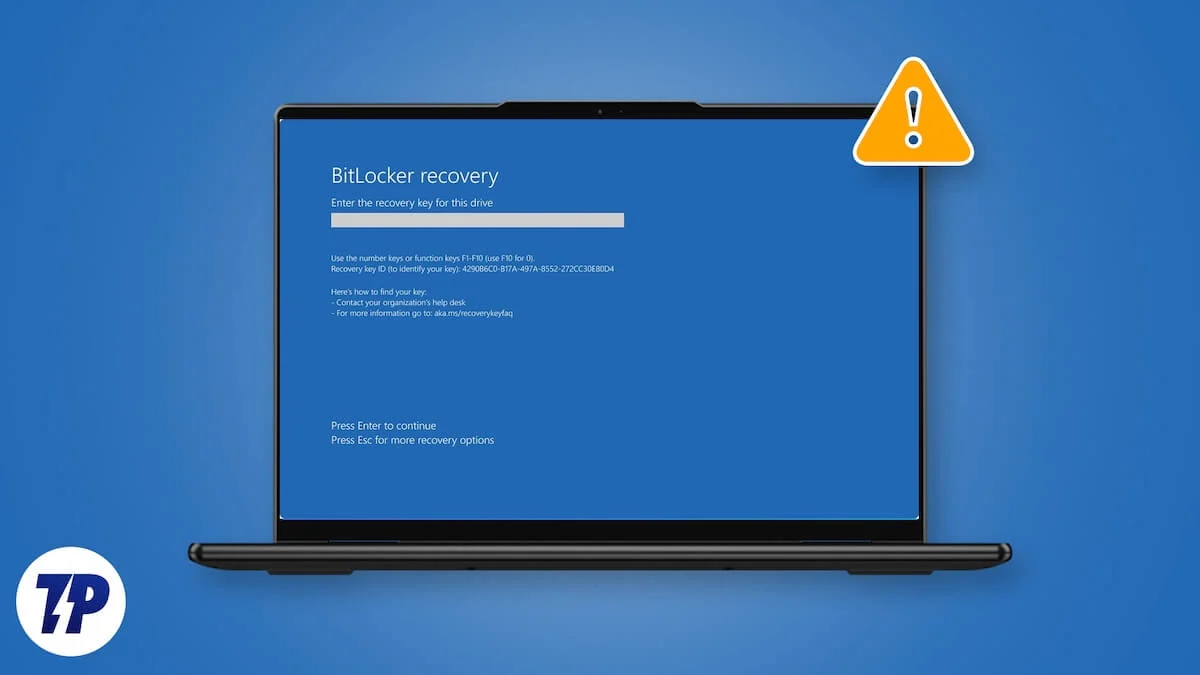
Seperti namanya, itu mengunci bit pada drive Anda dari akses yang tidak sah. Anda akan memerlukan kunci pemulihan untuk membuka kunci disk dan mengakses data. Fungsi utama Bitlocker adalah mengenkripsi dan melindungi drive pada PC Windows. Dalam proses itu, beberapa pengguna melihat bahwa mereka dikunci dari drive mereka di Windows PC oleh Bitlocker. Jika Anda mengalami masalah yang sama, ikuti panduan ini untuk mengetahui cara memperbaikinya.
Daftar isi
Mengapa laptop saya meminta kunci pemulihan bitlocker?
Ketika Anda mendapati diri Anda tidak dapat mengakses PC Windows Anda atau disk lokal di atasnya karena Bitlocker, itu mungkin karena alasan berikut.
- Memperbarui atau menginstal ulang Windows 11 atau Windows 10
- Pembaruan BIOS
- Perubahan perangkat keras PC Anda dan komponennya
- Perubahan kebijakan keamanan yang dikelola oleh administrator Anda
Saya akan membagikan metode untuk membuka kunci PC Anda dan kembali menggunakannya. Sebelum itu, mari kita pahami apa itu kunci pemulihan bitlocker.
Apa itu kunci pemulihan bitlocker?
Saat Anda mengaktifkan BitLocker di Windows PC Anda, itu mengenkripsi data pada drive Anda dan menguncinya untuk mencegah akses yang tidak sah. Untuk memastikan Anda masih dapat mengakses data Anda jika terjadi kesalahan - seperti perubahan perangkat keras, pembaruan BIOS, atau reset sistem - Windows secara otomatis menghasilkan kunci pemulihan bitlocker . Kunci pemulihan ini adalah kata sandi numerik 48 digit yang unik yang berfungsi sebagai metode buka kunci cadangan ketika BitLocker tidak dapat memverifikasi identitas Anda melalui login normal.
Anggap saja sebagai kunci utama dari drive terenkripsi Anda. Jika Bitlocker tidak mengenali perangkat Anda setelah perubahan besar atau diatur ulang, ia meminta kunci pemulihan ini sebelum membiarkan Anda masuk. Kunci biasanya disimpan ke akun Microsoft Anda secara default, tetapi juga dapat disimpan pada drive USB, dicetak di atas kertas, atau disimpan ke direktori organisasi Anda jika itu adalah PC kerja. Tanpa kunci pemulihan, tidak ada cara untuk mengakses data terenkripsi - itulah mengapa penting untuk tetap aman dan dicadangkan.
Cara Membuka Kunci PC Windows Terkunci oleh Bitlocker
Ada dua contoh bitlocker mengunci akses Anda di PC Windows. Salah satunya mengunci disk lokal dan menyulitkan Anda untuk mengakses data atau membuat perubahan apa pun padanya. Yang lainnya benar -benar dikunci dari PC Windows. Metode yang kami tunjukkan kepada Anda mencakup kedua contoh, dan Anda dapat dengan mudah membuka kunci PC Windows atau disk yang dikunci oleh Bitlocker.
Gunakan kunci pemulihan bitlocker
Jika Anda dikunci dari disk Anda oleh Bitlocker pada PC Windows, Anda dapat dengan mudah membukanya menggunakan tombol pemulihan. Kunci pemulihan dapat diambil dari akun Microsoft yang terkait dengan PC yang Anda lihat masalah ini.
Untuk mendapatkan kunci pemulihan Bitlocker untuk setiap drive, buka browser web di PC Anda dan kunjungi akun.microsoft.com. Masuk dengan akun Microsoft yang terkait dengan PC yang bermasalah. Di beranda akun Microsoft, perluas tab Perangkat . Anda akan melihat daftar perangkat yang terlampir pada akun Microsoft itu. Temukan perangkat yang Anda miliki masalah dan klik lihat detail dengan nama dan detailnya.
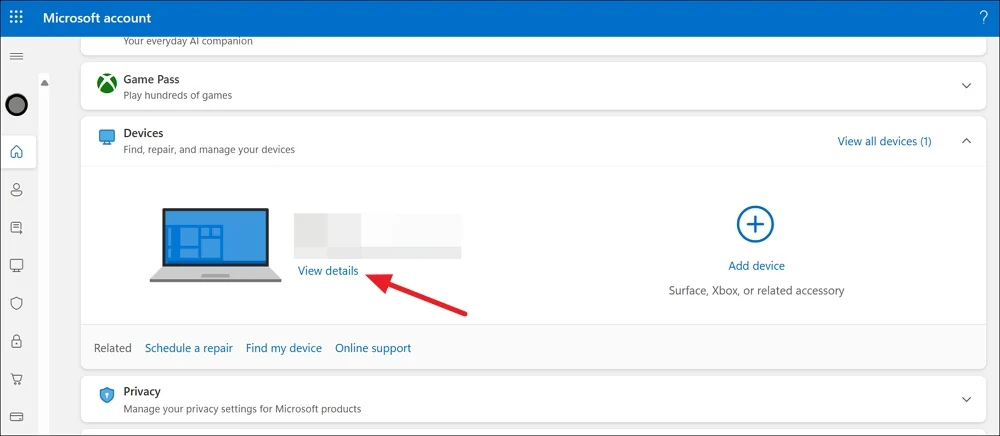
Sekarang, di halaman Detail Perangkat, temukan tab Perlindungan Data BitLocker dan klik Kelola Kunci Pemulihan .
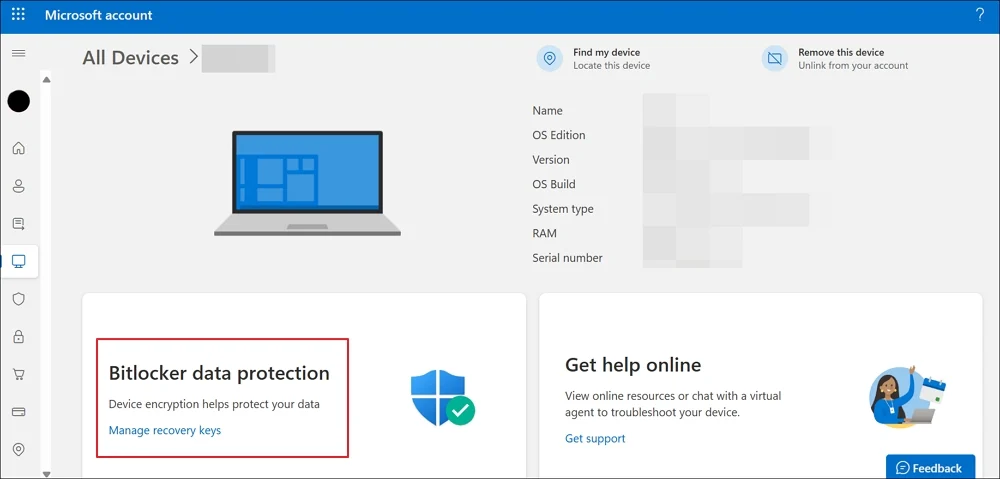
Anda akan melihat halaman login untuk mengonfirmasi akun Anda. Masukkan kredensial akun Microsoft atau PIN untuk sampai ke halaman Kunci Pemulihan Bitlocker. Ini akan membawa Anda ke halaman Kunci Pemulihan Bitlocker. Pada halaman, Anda akan menemukan nama perangkat (nama PC Anda), ID kunci, kunci pemulihan, dan drive, bersama dengan tanggal pengunggahan kunci. Gunakan yang terbaru untuk membuka kunci disk.

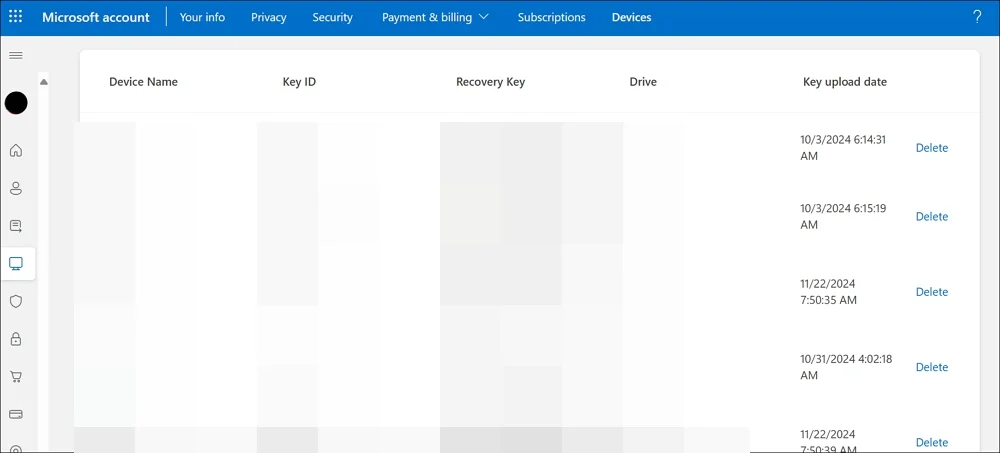
Buka Explorer di PC Anda dan klik dua kali disk lokal satu per satu dan masukkan kunci pemulihan yang Anda dapatkan di akun Microsoft Anda. Saat Anda membuka disk lokal, Anda akan melihat halaman pemulihan Bitlocker. Pada halaman, temukan ID Kunci Pemulihan dan cocokkan dengan ID kunci yang Anda lihat di halaman Akun Microsoft untuk mengidentifikasi kunci disk tertentu. Kemudian, salin dan tempel kunci pemulihan yang terkait dengan ID kunci dan buka kunci disk.
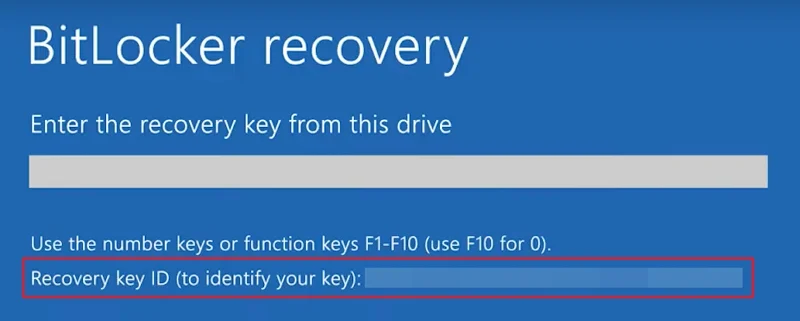
Ulangi proses untuk membuka kunci semua disk lokal di PC Anda.
Bersihkan Windows Instal 11
Jika Anda dikunci dari PC Windows Anda setelah pembaruan Windows atau perubahan perangkat keras, Anda dapat menemukan kunci pemulihan di akun Microsoft Anda. Jika Anda tidak dapat menemukan kunci apa pun di akun Anda dan tidak dapat mengakses PC Anda, satu -satunya opsi adalah membersihkan Windows 11 di PC Anda untuk menggunakan PC lagi.
Anda tidak dapat mendekripsi kunci Anda tanpa kunci pemulihan Bitlocker. Menginstal Windows 11 lagi dan mulai dari awal membuatnya lebih mudah dan menghemat banyak waktu. Untuk melakukan ini, Anda memerlukan PC Windows lain dengan koneksi internet yang stabil dan drive USB setidaknya 8GB tanpa data.
Untuk membuat drive USB yang dapat di -boot, buka browser web dan kunjungi halaman unduhan Microsoft Windows 11. Temukan bagian Media Buat Windows 11 dan klik Unduh Sekarang .
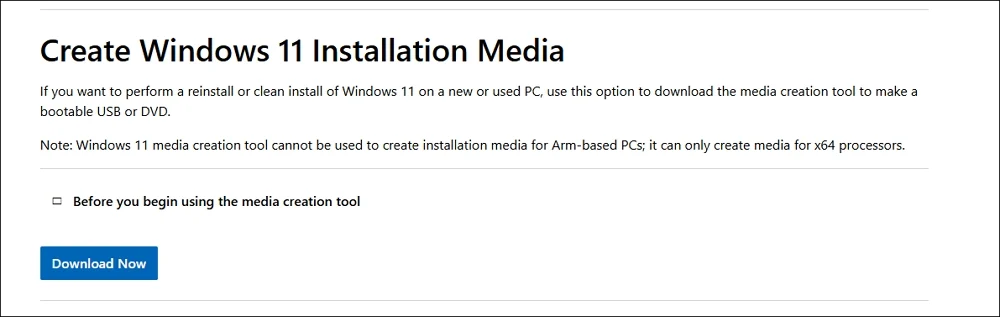
Setelah mengunduh utilitas media instalasi Windows 11, jalankan sebagai administrator. Klik Terima pada Halaman Pemberitahuan dan Ketentuan Lisensi yang berlaku untuk melanjutkan. Kemudian, pilih bahasa dan edisi pada halaman SELECT dan edisi . Anda harus menghapus centang menggunakan opsi yang disarankan untuk tombol PC ini untuk melihat opsi. Setelah memilih bahasa dan edisi, klik Next .
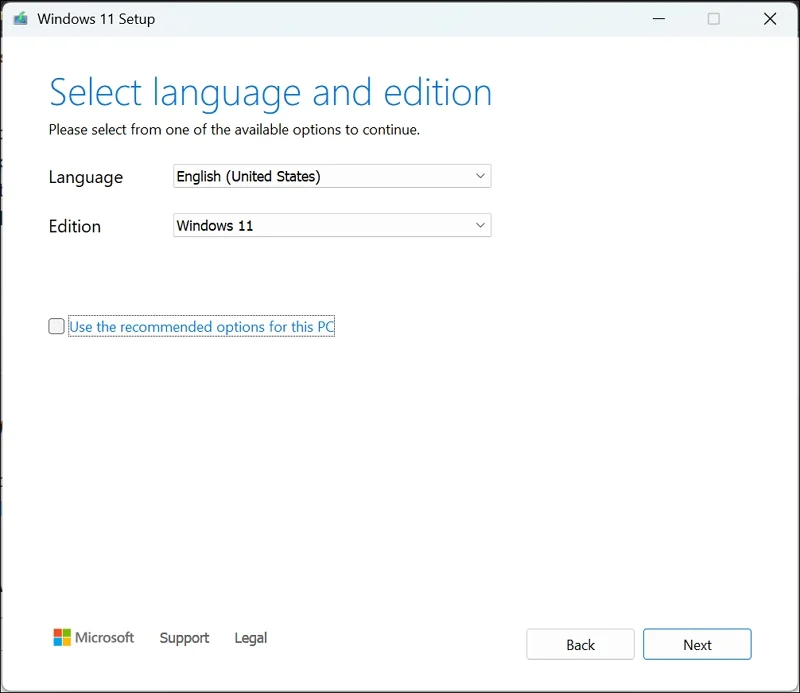
Kemudian, periksa tombol di samping USB Flash Drive dan klik berikutnya .
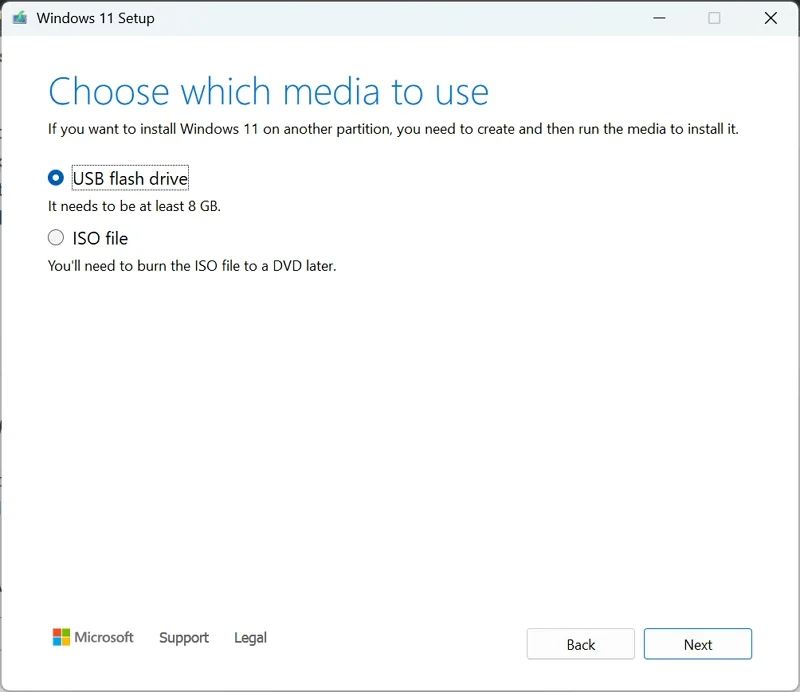
Ini akan mengunduh file instalasi Windows 11 yang diperlukan ke USB flash drive yang telah Anda pilih. Ini akan memakan waktu. Tunggu sampai proses selesai. Ketika proses selesai, Anda akan melihat pesan yang berhasil di layar. Kemudian, cabut drive flash USB dan colokkan ke PC yang harus Anda instal pada Windows 11.
Nyalakan PC dan saat sedang boot, tekan tombol F2, F9, F11, F12, ESC, atau DEL (berdasarkan produsen Anda) pada keyboard Anda untuk memasuki mode BIOS. Kemudian, pilih drive USB yang baru saja Anda pasang saat boot drive menggunakan tombol panah dan tekan ENTER .
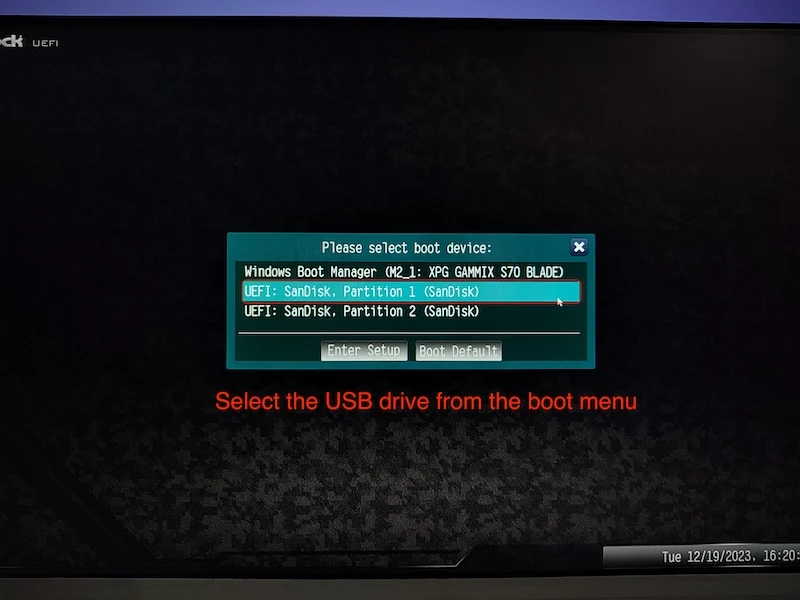
PC Anda sekarang akan boot dengan USB, dan instalasi Windows 11 akan dimulai secara otomatis. Pilih bahasa untuk menginstal, format waktu dan mata uang, dan keyboard atau metode input dan klik Next .
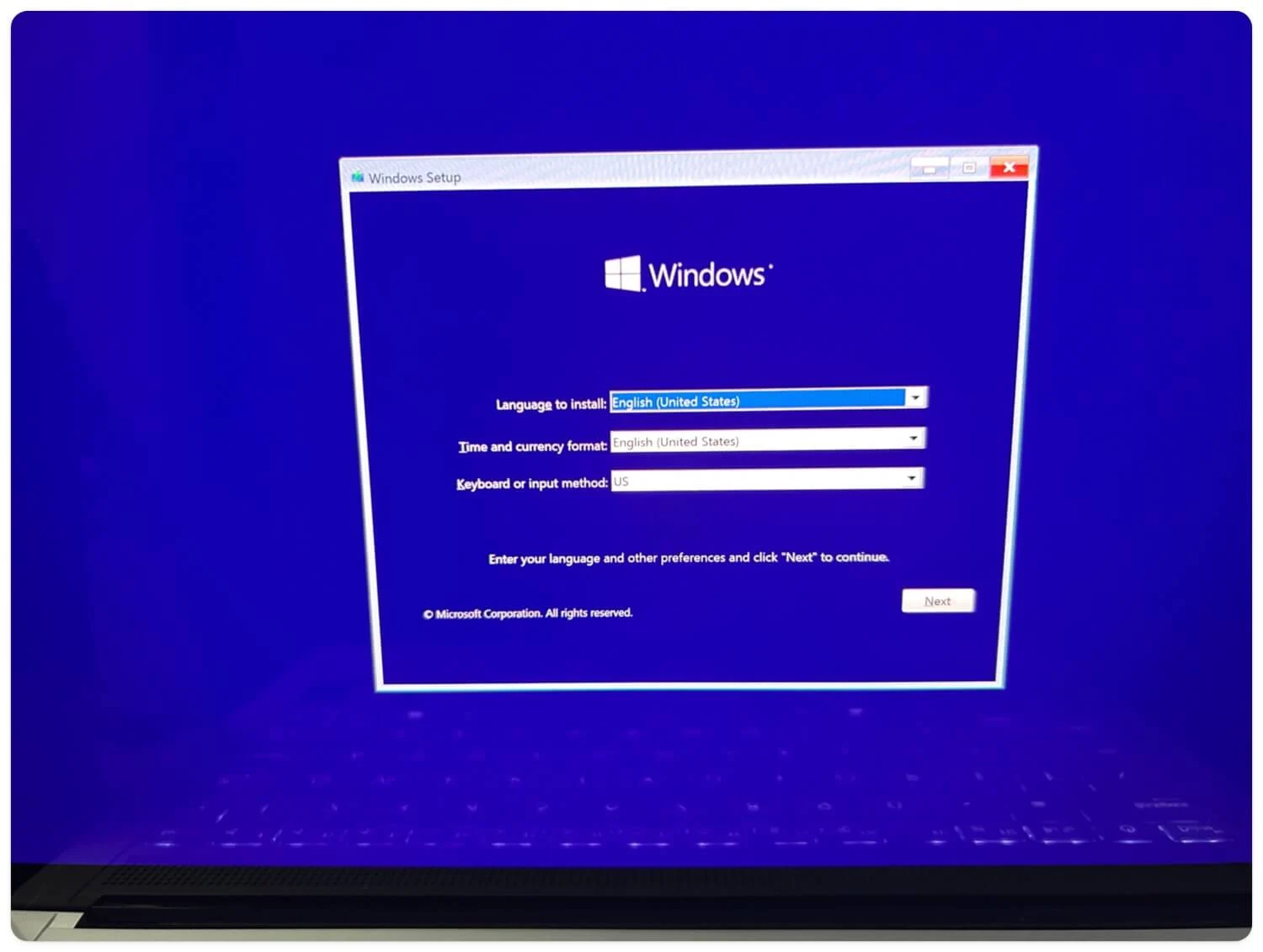
Ikuti instruksi di layar untuk menginstal Windows 11 pada disk yang Anda sukai. Butuh lebih dari 30 menit untuk menyelesaikan instalasi. PC Anda akan memulai kembali beberapa kali selama instalasi.
Setelah instalasi, atur dan tambahkan akun Microsoft. Kunci pemulihan Bitlocker akan secara otomatis didukung ke akun. Jika Anda pernah menemukan Bitlocker menyukai disk Anda atau mengunci Anda dari PC Anda, Anda dapat menggunakan kunci pemulihan yang dibuat di akun Microsoft Anda untuk membuka kunci.
Apa yang harus dilakukan jika Anda lupa kata sandi bitlocker Anda?
Jika Anda lupa kata sandi bitlocker Anda, Anda dapat dengan mudah membuka kunci disk dengan kunci pemulihan bitlocker yang didukung ke akun Microsoft Anda. Yang Anda butuhkan hanyalah kredensial akun Microsoft yang terkait dengan PC Anda untuk mendapatkan kunci pemulihan.
Bagaimana cara menonaktifkan bitlocker?
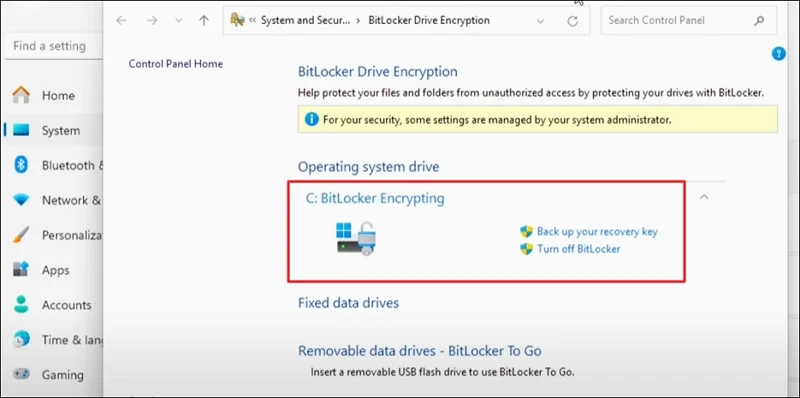
Untuk mematikan atau menonaktifkan bitlocker pada PC Windows 11 Anda, buka aplikasi Pengaturan, pilih tab Sistem, dan buka bagian Tentang. Gulir ke bawah ke bawah dan klik Bitlocker . Ini akan membuka jendela enkripsi Bitlocker pada panel kontrol. Perluas drive yang Anda temukan di sana dan klik Matikan Bitlocker , dan konfirmasi mematikan dengan menerima prompt. Anda akan memerlukan hak administratif untuk mematikan Bitlocker, karena menonaktifkannya dapat membuat data pada perangkat rentan.
Gunakan tombol pemulihan BitLocker untuk membuka kunci PC dan disk Anda
Bitlocker Recovery Keys sangat berharga untuk mendapatkan kembali data dengan mengakses PC atau disk kami. Jika Anda tidak menemukan kunci pemulihan Bitlocker di perangkat Anda, buka aplikasi Pengaturan, buka System> About, dan klik BitLocker. Kemudian, perluas setiap drive dan klik cadangan kunci pemulihan Anda di samping setiap disk untuk menyimpan kunci pemulihan di akun Anda.
